MFC-J6720DW
Preguntas frecuentes y Solución de problemas |
No logro imprimir sin bordes.
Por favor verificar la siguiente información al iniciar imprimiendo Sin Bordes (Borderless printing).
- Para Usuarios de Windows:
- Para Usuarios de Mac OS X 10.5 o mayor:
Para Usuarios de Windows
NOTA: Los pasos e ilustraciones aquí debajo pueden variar dependiendo del producto y sistema operativo siendo utilizado.
- Seleccionar el menú de Print desde el programa que esté utilizando.
(Los pasos para seleccionar el menú de Print varía dependiendo del programa que esté utilizando.) - Clic en Properties.
- Clic en la pestaña Basic y seleccionar la casilla Borderless.
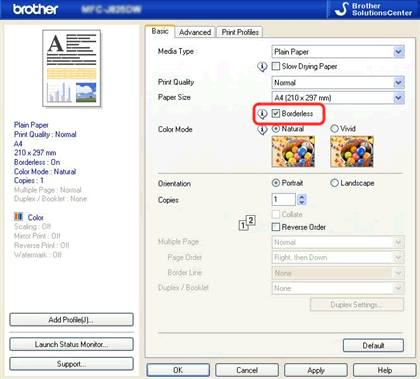
Si las especificaciones de “Paper Size”, “Media Type”, “Print Quality” no cumplen con los criterios de impresión sin bordes, la especificación Borderless no está disponible.
Dependiendo del programa que esté utilizando, la característica Borderless puede no ser efectiva. Esto se debe a que aún si la especificación del controlador de la impresora esté lista, la especificación del margen del programa puede ser el principal. Al verificar la vista previa de impresión (print preview) y los márgenes, por favor consultar con el distribuidor de su programa para consultar si el área de impresión puede ser extendida o no.
Para usuarios de Mac OS X 10.5 o mayor
Al utilizar impresión sin bordes (borderless printing), por favor utilizar la especificación "Preview", la cual está anexa a Mac OS X. Con este programa, usted puede imprimir un archivo de imagen o un archivo PDF sin bordes.
NOTA: Los pasos e ilustraciones aquí debajo pueden variar dependiendo del producto y sistema operativo siendo utilizado.
- Seleccionar Print desde el menú File y abrir el diálogo de Print.
- Seleccionar Paper size, de la lista desplegable, el tipo del papel el cual que desea imprimir, con "(Borderless)" anexo.
- Seleccionar "Scale to Fit" => "Fill Entire Paper".
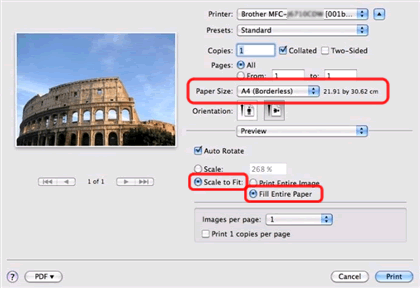
Modelos relacionados
DCP-165C, DCP-350C, DCP-375CW, DCP-385C, DCP-395CN, DCP-585CW, DCP-J100, DCP-J105, DCP-J125, DCP-J140W, DCP-J152W, DCP-T300, DCP-T310, DCP-T500W, DCP-T510W, DCP-T700W, DCP-T710W, FAX-1860C, FAX-1960C, HL-T4000DW, MFC-230C, MFC-250C, MFC-255CW, MFC-290C, MFC-295CN, MFC-3360C, MFC-465CN, MFC-490CW, MFC-495CW, MFC-5460CN, MFC-5490CN, MFC-5860CN, MFC-5890CN, MFC-5895CW, MFC-6490CW, MFC-685CW, MFC-6890CDW, MFC-790CW, MFC-795CW, MFC-885CW, MFC-990CW, MFC-J200, MFC-J220, MFC-J265W, MFC-J270W, MFC-J280W, MFC-J285DW, MFC-J410, MFC-J410W, MFC-J415W, MFC-J430W, MFC-J4310DW, MFC-J4420DW, MFC-J4510DW, MFC-J4620DW, MFC-J470DW, MFC-J4710DW, MFC-J497DW, MFC-J5330DW, MFC-J5620DW, MFC-J5910DW, MFC-J615W, MFC-J625DW, MFC-J630W, MFC-J6510DW, MFC-J6530DW, MFC-J6545DW(XL), MFC-J6710DW, MFC-J6720DW, MFC-J6730DW, MFC-J6910DW, MFC-J6920DW, MFC-J6930DW, MFC-J6935DW, MFC-J6945DW, MFC-J825DW, MFC-J870DW, MFC-T4500DW, MFC-T800W, MFC-T910DW
